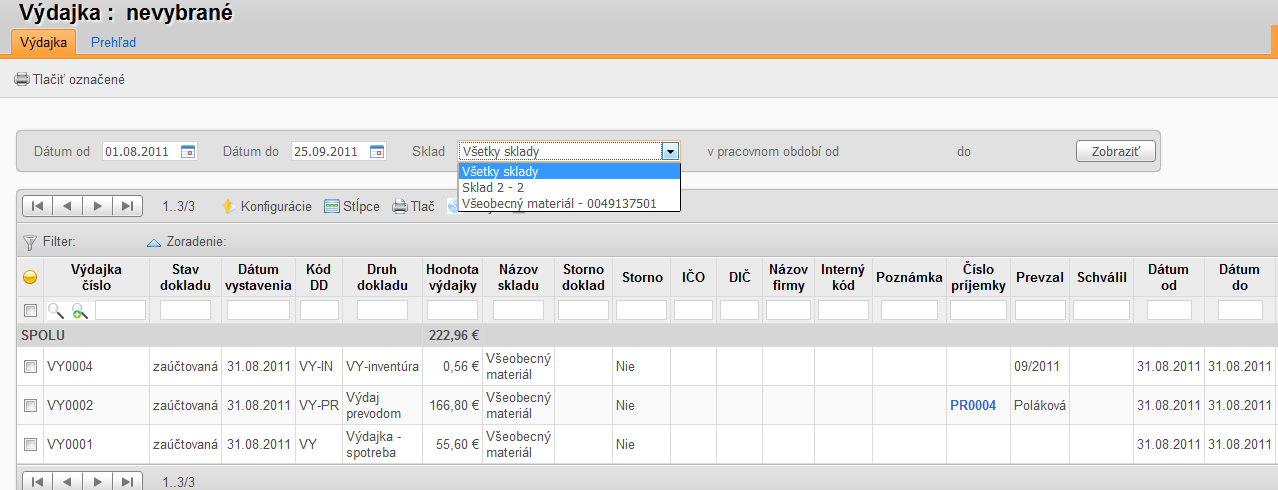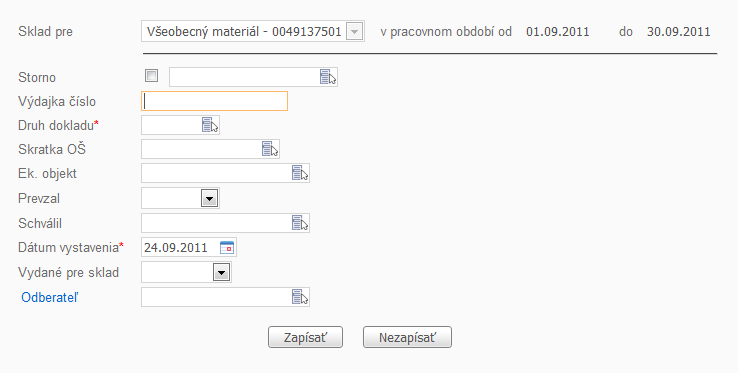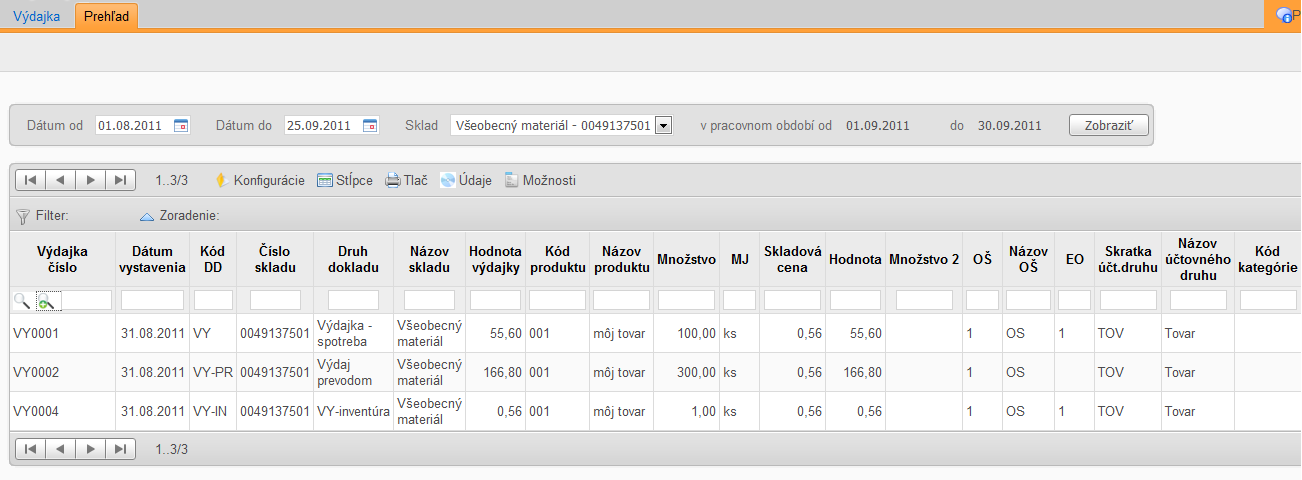Skladová evidencia - Výdajka - Skladová evidencia
V záložke Výdajka sa nachádza zoznam výdajok, ktoré sú vystavené za dané obdobie za všetky sklady. Ak chcete vystaviť novú výdajku, musíte najskôr pomocou rozbaľovacieho zoznamu vybrať sklad a následne potvrdíte tlačidlom Zobraziť.
záložka Výdajka
Kliknite na akciu ![]() a vyplňte editovací formulár:
a vyplňte editovací formulár:
- Storno - zaškrtnite v prípade, že idete stornovať predchádzajúci doklad
- Stornovaný doklad číslo - pomocou vyberača zadajte číslo stornovávanej výdajky
- Výdajka číslo - číslo systém priradí pri zápise alebo zadajte ručne
- Druh dokladu* - pomocou vyberača zvoľte druh dokladu
- Skratka OŠ - pomocou vyberača zvoľte príslušný prvok OŠ
- Ek. objekt - pomocou vyberača zvoľte príslušný prvok EO
- Prevzal - zadajte pomocou vyberača zvoľte osobu, ktorá materiál prevzala
- Schválil - pomocou vyberača zvoľte osobu pre schvaľovanie
- Dátum vystavenia - zadajte dátum výdaja
- Vydané pre sklad - pomocou vyberača zadajte sklad
- Odberateľ - pomocou vyberača zadajte odberateľa
Proces je potrebné ukončiť akciou ![]() . Automaticky sa dostanete do záložky Položky.
. Automaticky sa dostanete do záložky Položky.
záložka Položky
Kliknite na akciu ![]() a vyplňte editovací formulár:
a vyplňte editovací formulár:
- Kód produktu - pomocou vyberača zadajte kód produktu
- Názov produktu - systém dotiahne automaticky po zadaní kódu produktu
- Množstvo akt./celk. - informácia o aktuálnom stave na sklade vybraného produktu
- Skl. karta množstvo - informácia o aktuálnom stave na sklade vybraného produktu
- Názov účtovného druhu - informácia o účtovnom druhu priradenom danému produktu
- Skladová cena - informácia o jednotkovej skladovej cene daného produktu
- Koef. MJ-MJ2 - informácia o prepočítavacom koeficiente daného produktu
- Množstvo - zadajte vydávané množstvo
- Množstvo 2 - systém doplní automaticky, v prípade zadefinovaného prepočítavacieho koeficientu pri produkte
- Skratka OŠ - pomocou vyberača zadajte prvok OŠ
- EO - pomocou vyberača zadajte prvok EO
- Dátum príjmu - informácia o príjme daného produktu
- Séria - zadajte sériové číslo
Proces je potrebné ukončiť akciou ![]() .
.
Pre editáciu hlavičky výdajky kliknite na akciu ![]() , pre návrat do záložky Výdajka kliknite na akciu
, pre návrat do záložky Výdajka kliknite na akciu ![]() .
.
Pre tlač dokladu kliknite na akciu ![]() a vyberte požadovaný formát pre zostavu.
a vyberte požadovaný formát pre zostavu.
V prípade, že evidujete storno výdajky, akciou ![]() , máte možnosť preniesť z pôvodnej výdajky všetky položky.
, máte možnosť preniesť z pôvodnej výdajky všetky položky.
Táto akcia slúžia na zaúčtovanie alebo preúčtovanie dokladu po zmenách v položke výdajky.
Pre editáciu hlavičky výdajky kliknite na akciu ![]() , pre návrat do záložky Výdajka kliknite na akciu
, pre návrat do záložky Výdajka kliknite na akciu ![]() .
.
záložka Prehľad
Záložka Prehľad poskytuje kompletný prehľad všetkých produktov na všetkých výdajkách za zvolené obdobie. Zadajte obdobie od do, sklad a kliknite na akciu Zobraziť.